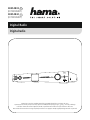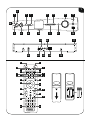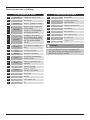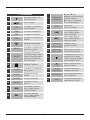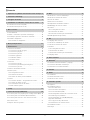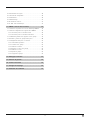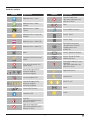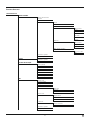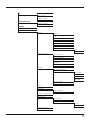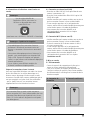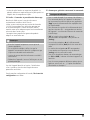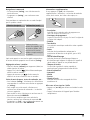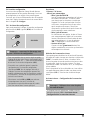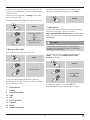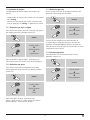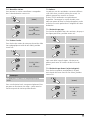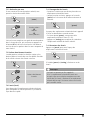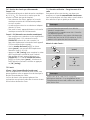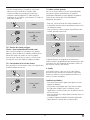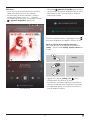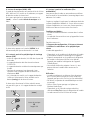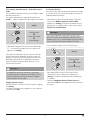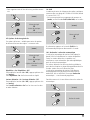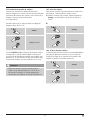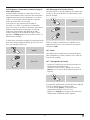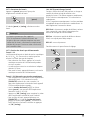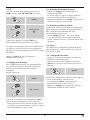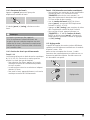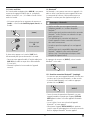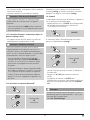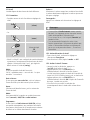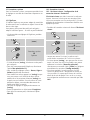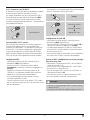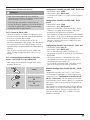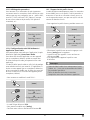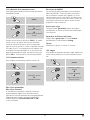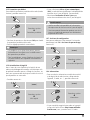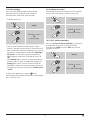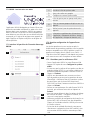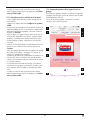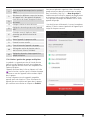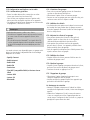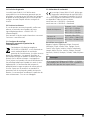Hama 00054833 Le manuel du propriétaire
- Catégorie
- Récepteurs multimédia de voiture
- Taper
- Le manuel du propriétaire

00054833
V2
(DIT2010MBT)
00054842
V2
(DIT2010MBT)
Operating Instructions /Bedienungsanleitung /Mode d‘emploi /Instrucciones de uso /
Руководство по эксплуатации/Istruzioni per l‘uso /Gebruiksaanwijzing /Οδηγίες χρήσης /Instrukcja obsługi /
Használati útmutató /Návod kpoužití /Návod na použitie /Manual de instruções /Kullanma kılavuzu /
Manual de utilizare/Bruksanvisning /Käyttöohje /Работна инструкция /Betjeningsvejledning /Manuelt stasjonssøk
Digital Radio
Digitalradio

F Mode d‘emploi
Caractéristiques techniques
Récepteur radio
DAB
+
DAB+
+
FM
+
Internet
+
Spotify
+
Capacité de connexion LAN (10/100), WIFI(b/g/n), USB (Play)
Écran 2.8“ Colour TFT
Chiffrement WEP,WPA,WPA2, WPS
Sortie audio 1V
Entrée de courant 110-240 V~50-60Hz
Plage de fréquence
DAB/DAB+:
174-240 MHz
FM:
87.5-108 MHz
Sensibilité
DAB/DAB+:
-97 ~99dBm
FM:
-105 ~109 dBm
Consommation de
courant
Fonctionnement 10 W Disponibilité <1W
Connexions
Analog Audio output RCAL&R, Analog Audio output 3.5 mm Earphone Jack,
Digital Audio Output Optical &Coaxial, LAN Input
Favoris
DAB/DAB+:
30
FM:
30
Internet:
30
Formats
IR:
MP3, WMA, ADTS,
MPEG-DASH
UPNP:
MP3, WMA v9/ASF,
M4A, ADTS, WAV,
LPCM, FLAC, ALAC
DAB:
MP2, AAC
USB Stick:
MP3, WMA, M4A,
ADTS, FLAC, WAV
Langues UI
English, Danish, Dutch, Finnish, French, German, Italian, Norwegian, Polish, Portuguese,
Spanish, Swedish, Turkish
Contenu de
l‘emballage
Mode d‘emploi, prospectus Spotify,Télécommande, piles LR03 (AAA), DAB/FM Antenne,
WIFI Antenne
Dimensions (L xHxP) 435 x74x297 mm
Poids 2780 g

1
1
3
5 7
8 10
12 13
1721 23
2 4 6 915
2018 24 1922
11 14
6
10
16
14
17
20
22
27
3
7
15
11
19
21
25
26
1
2
18
4 5
23
9
13
24
8
12
16

1
Éléments de commande et d‘achage
A: Face avant de la radio
1 [on/off]
Interrupteur marche /arrêt
2
Prise AUX IN
3 [volume]
Rotation :Réglage du volume
4 [preset]
Rotation :Sélection parmi la
liste des favoris
Pression :Liste/ sauvegarde/
conrmation des favoris
5 [mode]
Changement de mode de
service (radio Internet, Spotify
Connect, lecteur de musique,
DAB, FM, entrée auxiliaire
AUX IN)
6 [alarm]
Accès direct aux réglages du
réveil
7 [EQ]
Einstellung Equalizer
8
[menu]
Retour direct au menu
9 [info]
Consultation d’informations
supplémentaires
10
[back]
Retour au niveau de menu
précédent
11 Capteur infrarouge
12
[tuning]
Rotation :Sélection
Pression :Conrmation
13 Prise casque
14 Port USB
15 Écran couleurs 2,8’’
16 LED
B: Face arrièredelaradio
17
Alimentation
18
Connexion antenne l
souple DAB/FM*
19
Connexion antenne Wi-Fi
20
Sortie optique
21
Sortie coaxiale
22
Sortie stéréo RCAL/R
23
Prise AUX OUT
24
Connexion LAN
Remarque
*Cette radio dispose d‘une antenne remplaçable.
Vous pouvez utiliser une antenne active ou passive
dotée d‘une connexion coaxiale.

2
C: Télécommande
1
[
]
Interrupteur marche /arrêt
≙
Pression [on /off]
2
[ ]
Mise en sourdine
3 [IR]
Accès direct au mode Radio
Internet
≙
[mode]
4 [DAB]
Accès direct au mode DAB
5 [FM]
Accès direct au mode FM
6 [AUX]
Accès direct au mode AUX IN
≙
[mode]
7
[ ]
Réglage du rétroéclairage
8 [MEDIA]
Accès direct au mode Lecteur
de musique
≙ [
mode]
9 [MODE]
Changement de mode de
service (radio Internet, Spotify
Connect, lecteur de musique,
DAB, FM, entrée auxiliaire
AUX IN)
≙
[mode]
10
[ ]
Réglage de l’égaliseur
11 [ALARM]
Accès direct aux réglages du
réveil
≙
[alarm]
12 [SLEEP]
Réglage de la fonction
sommeil
13 [SNOOZE]
Activation de SNOOZE
14 [MENU]
Retour direct au menu
≙
[menu]
15
[I◄◄ ]
Titreprécédent (mode de
service :Spotify Connect,
lecteur de musique)
16
[►►I ]
Titresuivant (mode de
service :Spotify Connect,
lecteur de musique)
17
Touches de
navigation
▲ Haut ▼ Bas/
◄ Retour au niveau de menu
précédent
≙
[back]
► En avant /Confirmation
≙
Pression [tuning]/[OK]
18 [OK]
Conrmation
≙
Pression [tuning]
19
[◄◄]
Retour rapide (mode de
service :Spotify Connect,
lecteur de musique)
20
[►►]
Avance rapide (mode de
service :Spotify Connect,
lecteur de musique)
21
Touches de
volume [+]/[-]
Réglage du volume
≙
Rotation [volume]
22
Touches de
favoris [+]/[-]
Sélection parmi la liste des
favoris
≙
Rotation [preset]
23
[ ]
Démarrage/arrêt de la lecture
(mode de service :Spotify
Connect, lecteur de musique,
entrée auxiliaireAUX IN)
24
[ ]
Retour au niveau de menu
précédent
≙
[back]
25
Touches
numériques
Accès direct aux favoris /
sauvegarde des favoris
26 [FAVORITES]
Liste/ sauvegarde des favoris
≙
Pression [preset]
27 [INFO]
Consultation d’informations
supplémentaires
≙
[info]

3
Sommaire
1. Explication des symboles d‘avertissement et des remarques
8
2. Contenu de l'emballage
...........................8
3. Consignes de sécurité .............................8
4. Informations et indications avant la mise en service.....9
4.1 Connexion au réseau local (LAN) .......................9
4.2 Connexion Wi-Fi (réseau sans l) .......................9
5. Mise en service ..................................9
5.1 Télécommande ....................................9
5.2 Radio –Connexion et procédurededémarrage ...........10
5.3. Remarques générales concernant la commande ..........10
5.4 Premièreconguration..............................12
5.4.1 Assistant de conguration ........................12
6. Menu principal /modes ...........................13
7. Radio Internet ..................................13
7.1 Recherche de stations ..............................14
7.1.1 Recherche par pays et région......................14
7.1.2 Recherche par genre ............................14
7.1.3 Recherche par nom .............................14
7.1.4 Stations populaires .............................14
7.1.5 Nouvelles stations..............................15
7.1.6 Stations locales ................................15
7.2 Podcasts ........................................15
7.2.1 Recherche par pays .............................15
7.2.2 Recherche par format (sujets/catégories) .............15
7.2.3 Recherche par nom .............................16
7.3 Stations dernièrement écoutées .......................16
7.4 Favoris (local) ....................................16
7.4.1 Sauvegarder des favoris..........................16
7.4.2 Ouverturedes favoris............................16
7.4.3 Gestion des favoris par télécommande...............17
7.5 Favoris .........................................17
7.5.1 Premièreutilisation –Enregistrement de la radio .......17
7.5.2 Gestion des favoris en ligne.......................18
7.5.3 Consultation de la liste des favoris..................18
7.5.4 Mes stations ajoutées ...........................18
8. Spotify ........................................18
9. Lecteur de musique (UPNP,USB)....................20
9.1 Lectureàpartir d’un périphérique de stockage externe (USB) .20
9.2 Lectureàpartir d’un ordinateur (ux multimédias) .........20
9.3 Lectureàpartir du réseau -Accèsdirect via la radio ........21
9.4 Lecturedelistes...................................21
9.5 Options de lecturegénérale ..........................22
10. DAB .........................................22
10.1 Recherche /recherche automatique ...................22
10.2 Recherche manuelle de stations ......................23
10.3 Liste des stations .................................23
10.4 Tridelaliste de stations............................23
10.5 Diaporama /informations émetteur ...................24
10.6 Nettoyage de la liste de stations .....................24
10.7 Favoris.........................................24
10.7.1 Sauvegarder des favoris.........................24
10.7.2 Ouverturedes favoris...........................25
10.7.3 Gestion des favoris par télécommande..............25
10.8 DRC (Dynamic Range Control) .......................25
11. FM ..........................................26
11.1 Réglage de la recherche............................26
11.2 Recherche automatique de stations ...................26
11.3 Recherche manuelle de stations ......................26
11.4 Favoris.........................................26
11.4.1 Sauvegarder des favoris.........................26
11.4.2 Ouverturedes favoris...........................27
11.4.3 Gestion des favoris par télécommande..............27
11.5 Réglage audio ...................................27
12. Entrée auxiliaire ...............................28
13. Bluetooth
®
....................................28
13.1 Premièreconnexion Bluetooth
®
(couplage)..............28
13.2 Connexion Bluetooth
®
automatique...................29
13.3 Désactiver la connexion Bluetooth
®
...................29
14. Sommeil .....................................29
15. Réveil ........................................30
15.1 Paramètres .....................................30
15.2 Activer/désactiver le réveil ..........................30
15.3 Arrêter le réveil /Snooze ...........................30
16. Paramètres système ............................31
16.1 Égaliseur .......................................31
16.2 Paramètres Internet ...............................31
16.2.1 Assistant réseau ..............................31
16.2.2 Connexion sans l (Wi-Fi) .......................32
16.2.3 Connexion laire(LAN) .........................33
16.2.4 Conguration manuelle de la connexion réseau .......33
16.2.5 Achage des paramètres .......................34
16.2.6 Conguration du code PIN NetRemote /
Application Smart Radio..............................34
16.2.7 Suppression de prols réseaux....................34
16.2.8 Maintien de la connexion réseau..................35
16.3 Paramètres horaires ...............................35
16.4 Langue ........................................35

4
16.6 Actualisation du logiciel............................36
16.7 Assistant de conguration ..........................36
16.8 Informations ....................................36
16.9 Rétroéclairage ...................................37
16.10 Schéma de couleurs..............................37
16.11 AUX :Veille automatique..........................37
17. UNDOK -tout est entrevos mains .................38
17.1 Interface /disposition de l’écran de démarrage UNDOK ....38
17.2 Premièreconguration de l’appareil avec UNDOK ........38
17.2.1 Procédurepour les utilisateurs d’iOS ...............38
17.2.2 Procédurepour les utilisateurs d’Android............39
17.3 Commande générale d’un appareil ou d’un groupe .......39
17.4 Création /gestion des groupes multi-pièces .............40
17.5 Conguration multi-pièces sur la radio .................41
17.5.1 Informations générales .........................41
17.5.2 Création d’un groupe ..........................41
17.5.3 Acher les détails.............................41
17.5.4 Ajouter les clients d’un groupe ...................41
17.5.5 Acher les clients .............................41
17.5.6 Quitter le groupe..............................41
17.5.7 Supprimer le groupe ...........................41
18. Nettoyage et entretien ..........................41
19. Exclusion de garantie ...........................42
20. Service et assistance ............................42
21. Consignes de recyclage..........................42
22. Déclaration de conformité .......................42

5
Symbole Signication
Mode de service :Aux in
Mode de service :Radio
Internet
Mode de service :Spotify
Connect
Mode de service :Lecteur de
musique
Mode de service :Radio DAB
Mode de service :Radio FM
Menu
Connexion LAN (réseau local)
établie
Échec de la connexion LAN
(réseau local)
Intensité du signal (Wi-Fi) :
mauvaise réception -
très bonne réception
Aucune réception Wi-Fi
Intensité du signal (DAB) :
mauvaise réception -
très bonne réception
LectureUPNP (réseau)
Connexion USB
Attention !
D’autres indications sont
achées àl’écran
Application impossible
D’autres indications sont
achées àl’écran
Symbole Signication
Échec de l’application
D’autres indications sont
achées àl’écran
Muet
LectureMédias communs
Lecture:Pause
Lecture:Stop
RDS (Radio Data System)
Informations émetteur
supplémentaires avec
la radio FM
Lecture:Répétition (Repeat)
Lecture:Shue Ordre
aléatoiredes titres
Autrespécication de la saisie
nécessaire
D’autres indications sont
achées àl’écran
Application réussie
Sommeil actif
Réveil 1/2 actif
Stéréo
Favoris
Guide des symboles

6
MENU PRINCIPAL
RADIO INTERNET
Stations dernièrement
écoutées
Liste de stations
Favori
Stations locales
Stations écoutées
Emplacement
Genre
Search stations
Stations
populaires
Nouvelles
stations
Podcasts
Emplacement
Format
Search podcasts
Mes stations ajoutées
Help
Get access code
FAQ
Paramètres système
Menu principal
SPOTIFY
Paramètres système
Menu principal
LECTEUR DE MUSIQUE
Media partagé
Rappel USB
Ma liste de lecture
Répéter la lecture
Lecturealéatoire
Vider ma liste de lecture
Élaguer serveurs
Paramètres système
Menu principal
DAB
Liste de stat.
Recherche totale
Réglage manuel
Prune invalid
DRC
DRC haut
DRC bas
DRC Désactivé
Station order
Alphanumeric
Ensemble
valid
Slide Show
Picturewith text
full screen
Paramètres système
Menu principal
Structuredumenu

7
FM
Régl. recherche
Réglage audio
Paramètres système
Menu principal
ENTRÉE AUXILIAIRE
Paramètres système
Menu principal
SOMMEIL
RÉVEIL
PARAMÈTRES SYSTÈME
Égaliseur
Normal
Bémol
Jazz
Rock
Film
Classique
Pop
Actualités
Mon EQ
Réglage de mon prol EQ
Basses
Aigus
Paramètres Internet
Assistant réseau
Réglage PBC Wlan
Voir congurations
Cong. manuelle
Conguration du code PIN
NetRemote
Prol réseau
Gardez réseau connecté
Date/heure
Réglage heureetdate
MAJ Automatique
MAJ via DAB
MAJ via FM
MAJ via réseau
PasdeMAJ
Réglage format
Réglage du fuseau horaire
Réglages de jour
Langue
Paramètres par défaut
MAJ Logiciel
MAJ automatique
Vérier maintenant
Assistant de conguration
Informations
Rétroéclairage
Slumber Mode
Operation Mode
Standby Mode
Timeout
Standby Level
Schéma de couleurs
AUX: Auto-Standby

8
Nous vous remercions d’avoir choisi un produit Hama.
Veuillez prendreletemps de lirel‘ensemble desremarques
et consignes suivantes. Veuillez conserver ce mode
d‘emploi àportée de main an de pouvoir le consulter en
cas de besoin. Transmettez-le au nouveau propriétaireavec
l’appareil le cas échéant.
1. Explication des symboles d‘avertissement et des
remarques
Risque d’électrocution
Ce symbole indique un risque de contact avec des
parties non isolées du produit susceptibles de conduire
un courant électrique capable de provoquer un risque
d‘électrocution.
Avertissement
Ce symbole est utilisé pour indiquer des consignes de
sécurité ou pour attirer votreattention sur des dangers
et risques particuliers.
Remarque
Ce symbole est utilisé pour indiquer des informations
supplémentaires ou des remarques importantes.
2. Contenu de l'emballage
• Radio numérique DAB+/ FM/ Internet DIT2010 MBT
• Antenne l souple DAB/FM
• Antenne Wi-Fi
• Câble RCA(pour sortie stéréo RCAL/R)
• Télécommande
• 2x piles LR03 (AAA)
• Notice d’utilisation/ Mode d‘emploi
• Prospectus Spotify Connect
3. Consignes de sécurité
• Ce produit est destiné àune installation domestique non
commerciale.
• Protégez le produit de toute saleté, humidité, surchauffe
et utilisez-le uniquement dans des locaux secs.
• Cet appareil, comme tout appareil électrique, doit être
gardé hors de portée des enfants !
• Protégez le produit des secousses violentes et évitez tout
choc ou toute chute.
• N‘utilisez pas le produit en dehors des limites de
puissance indiquées dans les caractéristiques techniques.
• Tenez les emballages d‘appareils hors de portée des
enfants, risque d‘étouffement.
• Recyclez les matériaux d’emballage conformément aux
prescriptions locales en vigueur.
• N’apportez aucune modication àl’appareil. Des
modications vous feraient perdrevos droits de garantie.
Risque d’électrocution
• Ne tentez pas d‘ouvrir le produit en cas de
détérioration et cessez de l’utiliser.
• N‘utilisez pas le produit lorsque l‘adaptateur,le
câble de connexion ou le câble d‘alimentation sont
endommagés.
• Ne tentez pas de réparer l’appareil vous-même ni
d’effectuer des travaux d’entretien. Déléguez tous
travaux d‘entretien àdes techniciens qualiés.
Avertissement -les batteries
• Respectez impérativement la polarité des batteries
(indications +et-)lors de leur insertion dans le
boîtier.Risques d‘écoulement et d‘explosion des
batteries si tel n‘est pas le cas.
• N‘autorisez pas àdes enfants de remplacer les piles
d‘un appareil sans surveillance.
• N’utilisez pas simultanément des piles usagées et des
piles neuves ou des piles de différents types.
• Retirez les piles du produit si vous ne comptez pas
l’utiliser pendant un certain temps, àpart s‘il est
utilisé en veille en tant que produit d‘alarme.
• Ne court-circuitez pas les piles.
• Ne tentez pas de recharger les piles.
• Ne jetez pas de piles au feu.
• Conservez les piles hors de portée des enfants.

9
4. Informations et indications avant la mise en
service
Remarque
Une description détaillée de
l’application UNDOK et de toutes les
fonctions est disponible dans notre
guide UNDOK sur :
www.hama.com -
>
00054833, 00054842 -
>
Downloads
Remarque –Optimiser la réception
• Ce produit dispose d’une connexion d’antenne
permettant l’utilisation d’une antenne active ou
passive. La connexion s’effectue via un connecteur F
coaxial.
• Une antenne télescopique passive est livrée avec le
produit ;cette antenne permet une réception DAB,
DAB+ et FM. Pour que la réception soit optimale,
veillez àceque l’antenne soit entièrement déployée et
orientée verticalement.
• Le cas échéant, testez différents endroits an
d’obtenir la meilleureréception possible
Préparer la connexion réseau /Internet
Vous avez la possibilité d’intégrer cette radio àunréseau
local et d’accéder ainsi au serveur domestique ou à
d’autres sources de partage. An de recevoir la radio
Internet ou d’accéder àdes contenus médiatiques qui ne
sont pas enregistrés sur le plan local (ux multimédias
-par ex. Spotify Connect), une connexion Internet
supplémentaireest nécessairedans le réseau.
Remarque
Une connexion laireest moins sujette aux pannes
qu’une connexion Wi-Fi. Nous recommandons donc une
connexion lairedirecte entrelepoint d’accès (Access-
Point «AP»)etlaradioan de garantir une réception
sans dérangement.
4.1 Connexion au réseau local (LAN)
• Branchez un câble LAN RJ45 àune prise libredevotre
routeur /commutateur /AP.
• Branchez l’autreextrémité du câble LAN àlaprise LAN
(RJ45) de la radio.
• Veuillez contrôler que le routeur est bien sous tension et
qu’une connexion Internet /réseau est bien établie.
• Si vous avez des questions sur la conguration du
routeur,veuillez utiliser le mode d’emploi du routeur pour
rechercher des pannes /résoudredes problèmes.
• Vous trouverez une instruction détaillée sur la
conguration de la connexion LAN au chapitre
Connexion laire.
4.2 Connexion Wi-Fi (réseau sans fil)
• Veuillez contrôler que le routeur est bien sous tension et
qu’une connexion Internet /réseau est bien établie.
• Activez la connexion Wi-Fi de votrerouteur si celle-ci
n’est pas encoreactivée.
• Si vous avez des questions sur la conguration du
routeur,veuillez utiliser le mode d’emploi du routeur pour
rechercher des pannes /résoudredes problèmes.
• Vous trouverez une instruction détaillée sur la
conguration de la connexion Wi-Fi au chapitre
Connexion sans l.
5. Mise en service
5.1 Télécommande
• Ouvrez le couvercle du compartiment àpiles qui se
trouve sur la face arrièredelatélécommande.
• Tirez(le cas échéant) la languette de fermeturevers
l’arrièreetsoulevez le couvercle. Pour d’autres modèles
de télécommande, il sut de glisser le couvercle dans la
direction marquée.
A: Languette de
fermeture
B: Couvercle coulissant

10
• Insérez les piles fournies en respectant la polarité. La
polarité conforme est représentée par les pôles positifs et
négatifs dans le compartiment àpiles.
5.2 Radio –Connexion et procédure de démarrage
Branchez le câble secteur àune prise de courant
conformément installée et facile d’accès.
Le bloc secteur convient pour une tension de réseau de
110-240 Vetpeut donc êtreutilisé dans presque tous
les réseaux électriques àcourant alternatif.Veuillez
toutefois noter qu‘un adaptateur peut êtreéventuellement
nécessairedans certains pays.
L‘entreprise Hama propose une gamme de produits
adaptés sur www.hama.com.
Remarque
• Branchez l'appareil uniquement sur une prise de
courant appropriée.
• En cas de prises multiples, veillez àceque les
appareils consommateurs branchés ne dépassent pas
la puissance absorbée totale admissible.
• La prise de courant doit êtrefacilement accessible à
tout moment.
• Débranchez l’appareil si vous ne l’utilisez pas sur une
période prolongée.
Une fois l’appareil branché sur la prise, l’initialisation
alieu. La radio est lancée et des langues de menu
potentielles sont listées.
Pour la premièreconguration de la radio, l’Assistant de
conguration vous aidera.
5.3. Remarques générales concernant la commande
Consignes d'utilisation
• Dans ce mode d’emploi, il est toujours fait référence
àlacommande directe sur l’appareil. Les fonctions
qui ne peuvent êtreutilisées que par une application
(App)oupar la télécommande sont expliquées dans
un chapitredédié.
• Vous trouverez les touches de la télécommande ainsi
que leurs fonctions (
≙
)–correspondant aux touches
de l’appareil –auniveau des Éléments de commande
et d’achage.
• [OK]etlatouche de navigation ► de la
télécommande correspondent àune pression sur
[tuning].
• La touche de navigation ◄ de la télécommande
correspond àlatouche [back]delaface avant de la
radio.
• Les touches de navigation ▲ /▼ correspondent
àune rotation vers la gauche et vers la droite de
[tuning]urlaface avant de la radio.
• Dans le cas de plusieurs boutons de commande (par
ex. OUI ou NON), le bouton sélectionné apparaît sur
fond clair.
• Dans les menus proposant différentes options (par ex.
égaliseur,mise àjour,etc…), l’option actuellement
sélectionnée est marquée *.

11
Navigation et commande
• En faisant pivoter [tuning],vous sélectionnerez les
entrées du menu.
• En appuyant sur [tuning],vous conrmerez votre
sélection.
Cette procédureest représentée dans ce mode d’emploi
par les symboles suivants
Sélection (navigate) Conrmation (enter)
Certaines fonctions
peuvent êtreappelées par
des touches rapides. Une
pression sur les touches
rapides est représentée par
ce symbole.
Après avoir appuyé sur une touche rapide, naviguez dans
les entrées de menu proposées avec le bouton [tuning].
Réglage du volume /sourdine
• Tournez le bouton [volume] pour augmenter (droite) ou
réduire(gauche) le volume.
• Appuyez sur la touche [
]delatélécommande pour
mettrelaradio en sourdine.
• Appuyez de nouveau sur [
]an de ramener le
volume àson niveau d’avant la mise en sourdine.
Saisie de mots de passe, textes de recherche, etc...
• Avec le bouton [tuning],sélectionnez les chiffres/lettres
correspondants et conrmez votresélection en appuyant
sur [tuning].
• Pour corriger une saisie erronée, sélectionnez et
conrmez avec le bouton de commande –. La dernière
saisie est supprimée.
• Pour annuler la saisie, sélectionnez et conrmez avec le
bouton de commande ANNULER.
• Si la saisie est complète et que vous souhaitez la
terminer,conrmez avec le bouton de commande OK.
• En appuyant sur [info],vous accéderez directement aux
boutons de commande –/ OK/ ANNULER.
Informations supplémentaires
Si vous appuyez sur [info], des informations
supplémentaires s’acheront –enfonction du mode de
service, de la station, des chiers de musique, etc…
[info]
• Description
Indication de la station de radio, du programme en
cours, du contenu, des thèmes, etc…
• Genre/pays du programme
Le genre(style musical) et le pays /leLand /larégion de
la station sont indiqués.
• Fiabilité
• Taux de bits
Le taux de bits numériques audio de la station captable
est aché.
• Codec
Indication de la procéduredecodage pour la
numérisation de données et de signaux, par ex. MP3,
WMA
• Taux d’échantillonnage
Indication du taux d’échantillonnage (fréquence
d’échantillonnage) indiquant la fréquence àlaquelle le
signal audio est appelé sur une période donnée.
• Tampon de lecture
L‘intensité du signal de la station captable est
représentée par la longueur de la barreachée.
• Date d’aujourd’hui
• Interprète
• Album
• Dossier
• Chemin d’accès
Indication du chemin de sauvegarde du chier
actuellement lu.
Mise sous et hors tension /Veille
• Appuyez sur [on /off]
pour allumer ou éteindrelaradio
(veille).
• Coupez l’alimentation de l’appareil pour l’éteindre
complètement.

12
5.4 Première configuration
Un assistant de conguration (Setup Wizard) démarre
automatiquement lors du premier démarrage. L‘assistant
de conguration est en anglais. Vous pouvez ignorer
l‘assistant, puis le lancer ultérieurement dans la langue de
votrechoix. Réglez la langue de votrechoix comme décrit
dans le chapitre 15.4 Langue.
5.4.1 Assistant de configuration
Après avoir paramétré la langue, la premièreconguration
peut êtrelancée (OUI)/ignorée (NON)via l’Assistant de
conguration:
OUI/NON
Remarque –concernant le démarrage avec
ou sans l’Assistant de conguration
•
Po
ur une pr
emièr
emise en service simple et r
apide
(réglage de la date et de l’heure, conguration de la
connexion Internet, etc…), nous vous recommandons
d’exécuter l’Assistant de conguration (OUI).
• Si toutefois vous souhaitez ignorer la première
conguration via l’Assistant de conguration,
sélectionnez NON.Tous les réglages effectués à
l’aide de l’Assistant de conguration peuvent être
modiés ultérieurement dans les Paramètres système.
En alternative, l’Assistantdeconguration peut être
exécuté àtout moment
• Sélectionnez ensuite OUI ou NON pour exécuter
automatiquement (ou non) l’Assistant de
conguration au prochain démarrage de la radio.
Vous vous trouvez dans le menu principal.
Date/heure
12 heures /24heures
• Mise àjour automatique
• Mise àjour de DAB/FM
Lors de l’actualisation automatique via le réseau
de la radio FM/DAB/DAB+, l’heureetladate
sont fournies par les émetteurs et traitées par
l’appareil. En cas de synchronisation àtravers
cette source, vous pouvez êtresûr que, même
après une panne de courant, l’heuresera
correctement synchronisée et que les heures de
réveil enregistrées seront maintenues.
• Mise àjour d’Internet
En sélectionnant cette option, la date et l’heure
sont automatiquement réglées via la connexion
Internet. Sélectionnez le fuseau horairedevotre
zone géographique et –sivous le souhaitez
(ON)–l’adaptation àl’heured’été/d’hiver.
• Aucune mise àjour
L’heureetladate (jj/mm/aaaa)doivent être
réglées manuellement car aucune synchronisation
automatique n’est effectuée.
Maintien de la connexion réseau
Cette option permet de désactiver la fonction d‘économie
d‘énergie de la radio. Lorsque cette fonction est désactivée
(NON *), le module réseau s’éteint si la radio n’utilise
aucune connexion réseau de manièreactive (par ex. dans
le mode veille). Après la mise hors tension, il est alors
impossible d’accéder àlaradio via un PC, un smartphone
ou une tablette.
Pour la réception d’un ux multimédias ou si vous utilisez
une application pour piloter la radio, vous devez activer
cette option (OUI *). Cette fonction est désactivée par
défaut.
Assistant réseau –Conguration de la connexion
Internet
Remarque –Référence àunautrechapitre
du mode d’emploi
Ce chapitreétant très volumineux, veuillez suivreles
indications du point 15.2.1. Assistant réseau -
Conguration de la connexion Internet.

13
En mettant n àl’Assistant réseau, vous mettez aussi n
àl’Assistant de conguration. Une note correspondante
s’ache àl’écran.
Conrmez la n en appuyant sur [tuning]vous accédez
alors au menu principal.
Procédez comme suit pour régler la langue de votrechoix:
[menu]
Paramètres système
Langue
Langue choisie, par ex.
français (French)
6. Menu principal/modes
Vous accédez au menu principal comme suit:
[menu]
Menu principal
Le menu principal comporte les différents modes de
fonctionnement ainsi que d’autres accès directs expliqués
dans les chapitres suivants:
7. Radio Internet
8. Spotify
9. Lecteur de musique
10. DAB
11. FM
12. Entrée auxiliaire
13. Sommeil
14. Réveil
15. Paramètres système
Les modes de fonctionnement peuvent également être
sélectionnés en appuyant plusieurs fois sur [mode].
[mode]
7. Radio Internet
La radio utilise la base de données du fournisseur vTuner*.
Vous pouvez utiliser des stations sur le portail
http://www.wiradio-frontier.com sans enregistrement
direct. Vous trouverez un mode d‘emploi détaillé au point
7.5. Favoris.
Remarque
*Une modication du fournisseur est possible an
de garantir l’ensemble des fonctions et la qualité de
fonctionnement du produit.
Via le menu principal ou en appuyant de nouveau sur
[mode]–activez le mode Radio Internet (radio
Internet)sur la radio:
[menu]
Menu principal
Radio Internet
En alternative, appuyez sur la touche [IR]dela
télécommande pour passer directement àcemode.

14
7.1 Recherche de stations
La radio propose différentes options de recherche de
stations.
• Naviguez dans les fonctions de recherche et leurs options
avec [tuning].
• Lorsque vous avez trouvé votrestation, conrmez votre
choix en appuyant sur [tuning]. La radio émet la station.
7.1.1 Recherche par pays et région
Pour chercher des stations dans des continents, des pays et
des régions particuliers, procédez comme suit:
[menu]
Liste de stations
Stations écoutées
Emplacement
Après avoir déni le pays/la région, sélectionnez une
station parmi toutes les stations ou en fonction du genre.
7.1.2 Recherche par genre
Pour chercher une station correspondant àungenre
musical particulier ou en fonction d’un thème, procédez
comme suit:
[menu]
Liste de stations
Stations écoutées
Genre
Après avoir déni un genre, sélectionnez une
station –parmi toutes les stations /parmi des stations
présélectionnées –ouenfonction du pays.
7.1.3 Recherche par nom
Si vous connaissez le nom de la station souhaitée, vous
pouvez le rechercher de manièreciblée:
[menu]
Liste de stations
Stations écoutées
Search stations
Saisissez le nom complet ou une partie du nom de
la station dans le champ de saisie, puis conrmez en
appuyant sur le bouton OK an de lancer la recherche.
Vous obtenez une liste de toutes les stations dont les noms
comportent le texte cherché.
7.1.4 Stations populaires
Vous obtiendrez une sélection des stations les plus
populaires comme suit:
[menu]
Liste de stations
Stations écoutées
Stations populaires

15
7.1.5 Nouvelles stations
Vous trouverez les stations nouvellement sauvegardées
dans la base de données comme suit:
[menu]
Liste de stations
Stations écoutées
Nouvelles stations
7.1.6 Stations locales
Pour chercher des stations de votrepays de manièreciblée
(zone géographique actuelle de votreradio), procédez
comme suit:
[menu]
Liste de stations
Local <Country>
Remarque
Le garde-place <Country> est remplacé par le pays
actuel.
Dans cette limitation locale, vous pouvez également ltrer
par genreousélectionner une station –parmi toutes les
stations ou parmi des stations présélectionnées.
7.2 Podcasts
Les podcasts sont des contributions concernant différents
sujets (talk-shows, actualités et bien plus encore). Les
podcasts peuvent êtreconsultés sur Internet.
Environ 10 000 contributions sont généralement
disponibles. Comme pour les stations de radio, votre
radio vous permet de ltrer la sélection de podcasts ou de
rechercher un certain podcast dans l‘intégralité de la base
de données.
7.2.1 Recherche par pays
Our chercher des podcasts dans des continents, des pays et
des régions particuliers, procédez comme suit:
[menu]
Liste de stations
Podcasts
Emplacement
Après avoir déni le pays/la région, sélectionnez un
podcast parmi toutes les stations ou dans la liste des
genres.
7.2.2 Recherche par format (sujets/catégories)
Pour chercher un podcast correspondant àungenre
musical particulier ou en fonction d’un thème, procédez
comme suit:
[menu]
Liste de stations
Podcasts
Format

16
7.2.3 Recherche par nom
Si vous connaissez le nom du podcast souhaité, vous
pouvez le chercher de manièreciblée:
[menu]
Liste de stations
Podcasts
Search podcasts
Saisissez le nom complet ou une partie du nom du podcast
dans le champ de saisie, puis conrmez en appuyant sur
le bouton OK an de lancer la recherche. Vous obtenez
une liste de tous les podcasts dont les noms comportent le
texte cherché.
7.3 Stations dernièrement écoutées
La radio garde en mémoireles dernières stations et les
derniers podcasts écoutés dans une liste dédiée. Procédez
de la manièresuivante an d‘ouvrircette liste:
[menu]
Stations dernièrement
écoutées
7.4 Favoris (local)
Vous disposez de 30 emplacements mémoiredefavoris
pour sauvegarder vos stations préférées et yaccéder de
façon directe et rapide.
7.4.1 Sauvegarder des favoris
• Syntonisez la station que vous désirez placer dans un
emplacement mémoiredefavoris.
• Lorsque la station est émise, appuyez sur la touche
[preset]sur la face avant de la radio et maintenez-la
enfoncée.
[preset]
Un aperçu des emplacements mémoiredefavoris apparaît
àl‘écran au bout de deux secondes environ.
• En faisant pivoter [preset], vous passerez d’un
emplacement mémoireàl’autre(1à30).
• Appuyez sur [tuning]pour enregistrer la station dans
l’emplacement mémoiredefavoris souhaité.
7.4.2 Ouverture des favoris
Appuyez sur [preset]pour ouvrir l’aperçu des
emplacements mémoiredefavoris.
[preset]
Àl’aide de [preset]et[tuning], sélectionnez un des
favoris.
Remarque
Les favoris ne peuvent pas êtresupprimés.
Si les 30 emplacements mémoiredefavoris sont
occupés et que vous souhaitez enregistrer une autre
station dans les favoris, sélectionnez un emplacement
mémoiredéjà occupé. L’ancienne station seraécrasée
par la nouvelle station.

17
7.4.3 Gestion des favoris par télécommande
Favoris 1-10
La télécommande fournie est dotée de touches numériques
de 1à10 (0
≙
10). Chacune de ces touches peut être
affectée àunfavori (par type de réception).
• Pour mémoriser une station, appuyez sur la touche
numérique concernée de la télécommande pendant
env.trois secondes.
• La radio conrme cette mise en mémoireenindiquant
mémorisé àl‘écran.
• Pour ouvrir le favori, appuyez brièvement sur la touche
numérique concernée de la télécommande.
Favoris 1-30 (alternative aux touches numériques)
•Pour enregistrer une station dans un des emplacements
mémoiredefavoris 1-30, maintenez la touche
[FAVORITES]enfoncée (env.trois secondes). Un
aperçu des emplacements mémoiredefavoris apparaît
àl‘écran au bout de deux secondes.
•Avec les touches de favoris [+]/[-] (en faisant
pivoter [preset]), vous passerez d’unemplacement
mémoireàl’autre (1-30 à30).
• Appuyez sur [OK]([tuning]), pour enregistrer la station
dans l’emplacement mémoiredefavoris souhaité.
• Pour consulter le favori, appuyez brièvement sur
[FAVORITES]et, àl’aide des touches de favoris
[+]/[-] (en faisant pivoter [preset]), sélectionnez le
favori souhaité et conrmez la sélection en appuyant
sur [OK]([tuning]).
7.5 Favoris
(vTuner -http://www.wiradio-frontier.com)
Outreles emplacements mémoiredefavoris locaux, vous
pouvez également créer vos propres listes de favoris par le
biais de la base de données vTuner.
Les listes de favoris créées peuvent également être
synchronisées avec plusieurs radios dans la mesureoùvous
utilisez la base de données vTuner.
7.5.1 Première utilisation –Enregistrement de la
radio
Pour pouvoir utiliser cette fonction, vous devez vous
enregistrer sur le portail www.wiradio-frontier.com.
Vous avez besoin pour cela d’une adresse e-mail valide et
d’un code d’accès qui est généré par la radio.
Remarque
• Aucune information personnelle n'est collectée
pendant l'enregistrement.
• L'enregistrement n'engendreaucun frais. Cette offre
est absolument gratuite.
• Après l'enregistrement, vous pourrez sélectionner des
stations dans une liste de 20 000 stations et 10 000
podcasts et les gérer dans des listes de favoris.
Obtenir le code d’accès :
[menu]
Liste de stations
Help
Get access code
Remarque
Veuillez noter qu'un code d'accès ne peut être
utilisé qu'une seule fois. En cas de problème lors de
l'enregistrement de votreradio, veuillez vous adresser à
notreservice client.
La page est en cours de chargement...
La page est en cours de chargement...
La page est en cours de chargement...
La page est en cours de chargement...
La page est en cours de chargement...
La page est en cours de chargement...
La page est en cours de chargement...
La page est en cours de chargement...
La page est en cours de chargement...
La page est en cours de chargement...
La page est en cours de chargement...
La page est en cours de chargement...
La page est en cours de chargement...
La page est en cours de chargement...
La page est en cours de chargement...
La page est en cours de chargement...
La page est en cours de chargement...
La page est en cours de chargement...
La page est en cours de chargement...
La page est en cours de chargement...
La page est en cours de chargement...
La page est en cours de chargement...
La page est en cours de chargement...
La page est en cours de chargement...
La page est en cours de chargement...
La page est en cours de chargement...
-
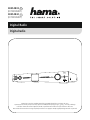 1
1
-
 2
2
-
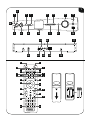 3
3
-
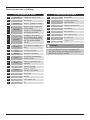 4
4
-
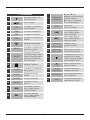 5
5
-
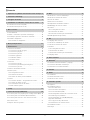 6
6
-
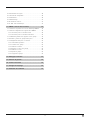 7
7
-
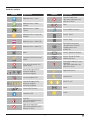 8
8
-
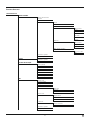 9
9
-
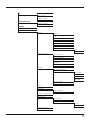 10
10
-
 11
11
-
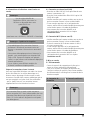 12
12
-
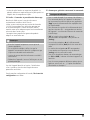 13
13
-
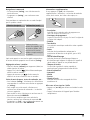 14
14
-
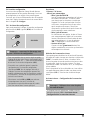 15
15
-
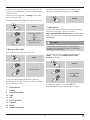 16
16
-
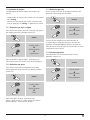 17
17
-
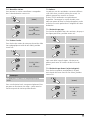 18
18
-
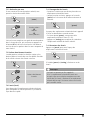 19
19
-
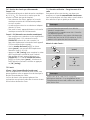 20
20
-
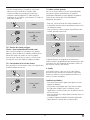 21
21
-
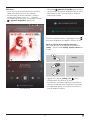 22
22
-
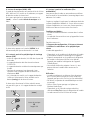 23
23
-
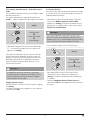 24
24
-
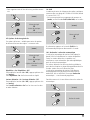 25
25
-
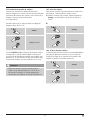 26
26
-
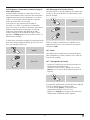 27
27
-
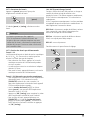 28
28
-
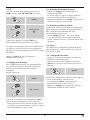 29
29
-
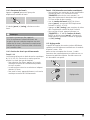 30
30
-
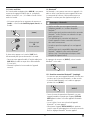 31
31
-
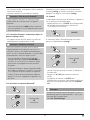 32
32
-
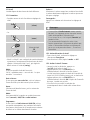 33
33
-
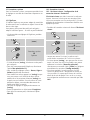 34
34
-
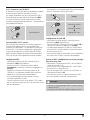 35
35
-
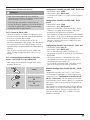 36
36
-
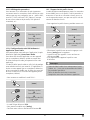 37
37
-
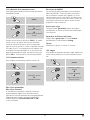 38
38
-
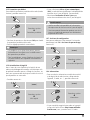 39
39
-
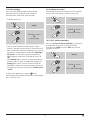 40
40
-
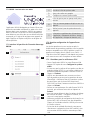 41
41
-
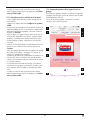 42
42
-
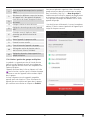 43
43
-
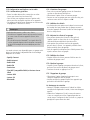 44
44
-
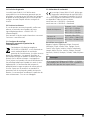 45
45
-
 46
46
Hama 00054833 Le manuel du propriétaire
- Catégorie
- Récepteurs multimédia de voiture
- Taper
- Le manuel du propriétaire
Documents connexes
-
Hama 00054819 Le manuel du propriétaire
-
Hama DIR3100MS Le manuel du propriétaire
-
Hama 00054821 Le manuel du propriétaire
-
Hama 00054815 Le manuel du propriétaire
-
Hama 00054826 Le manuel du propriétaire
-
Hama 00054820 Le manuel du propriétaire
-
Hama 00054829 Le manuel du propriétaire
-
Hama 00054823 Le manuel du propriétaire
-
Hama 00054827 Le manuel du propriétaire
-
Hama 00054830 Le manuel du propriétaire
Autres documents
-
Roberts BLUTUNE 50 Le manuel du propriétaire
-
Kenwood KENWOOD CR-ST100S Le manuel du propriétaire
-
Revo SuperSystem Le manuel du propriétaire
-
Roberts Stream 93i Mode d'emploi
-
Grundig MPIXX VP 1000/1GB Le manuel du propriétaire
-
 Ocean Digital DBA-03R Mode d'emploi
Ocean Digital DBA-03R Mode d'emploi
-
Roberts R-Line S1 Stereo Speaker( Rev.1) Mode d'emploi
-
Roberts R-Line R1 Multi-room Stereo Speaker( Rev.1) Mode d'emploi
-
CGV DR30I Le manuel du propriétaire
-
Druck 542F Guide d'installation